В Microsoft Copilot Studio функция управления списками (List Management) предназначена для работы с объектами данных — их получения, изменения и синхронизации с внешними источниками.
Что такое управление списками
Управление списками — это процесс работы с наборами данных (объектами). Например, у вас есть набор данных, содержащий список стран, завоевавших золотые, серебряные и бронзовые медали на Олимпийских играх. Если в этом списке три страны, и вы хотите добавить новую запись, это можно сделать динамически с помощью управления списками.
Другой пример — система тикетов. Если ваше приложение хранит набор тикетов, и пользователь добавляет новый тикет через Copilot Studio, вы можете внести его во внутренний список, а затем синхронизировать обновлённый список с базой данных или внешней системой.
Таким образом, управление списками позволяет извлекать содержимое списка, изменять его, добавлять или удалять элементы, очищать весь список и выполнять другие операции.
Настройка агента для управления списками
Чтобы продемонстрировать процесс, создаётся простой агент в Copilot Studio (доступен по адресу copilotstudio.microsoft.com). У агента нет заранее заданных инструкций — это базовый пример для экспериментов.
В разделе Topics создаётся новая тема, например List Management. В качестве триггера можно указать, чтобы она запускалась, когда пользователь вводит слово list.
Далее используется меню Variable Management → List Management. Здесь доступны действия:
-
Modify the list — изменить список;
-
Skip to item in the list — перейти к элементу списка;
-
End loop — завершить цикл;
-
Loop through list — цикл по элементам списка.
Ранее уже рассматривалась работа с циклом (аналог for loop), поэтому внимание уделим команде Modify list.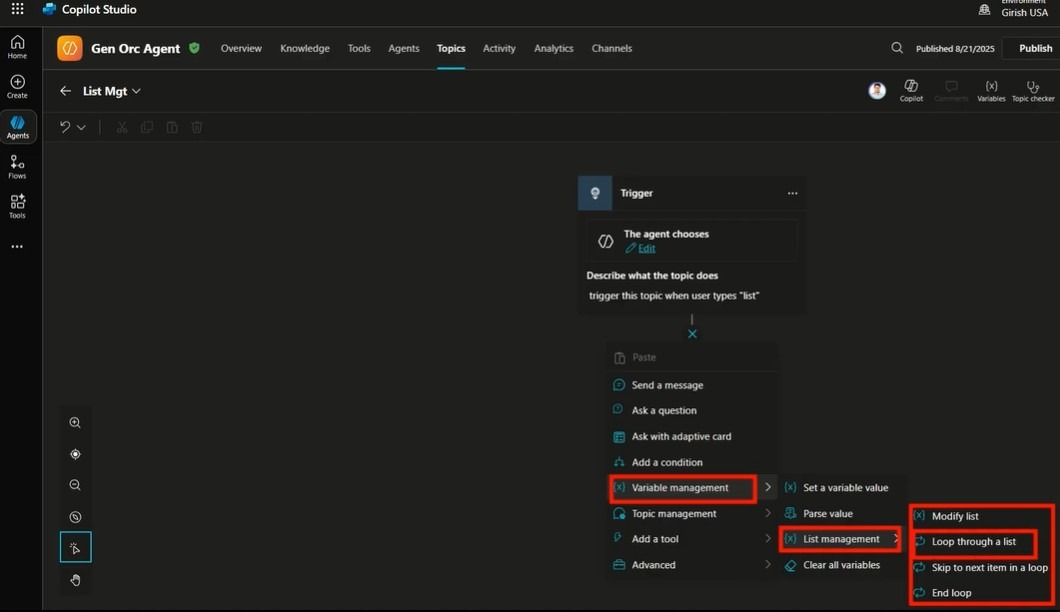
Работа с переменными и JSON
-
Создание переменной.
В разделе Variable Management создаётся переменная (например,var1), куда вставляется JSON-данные — это ваш набор данных (например, список стран и количества медалей).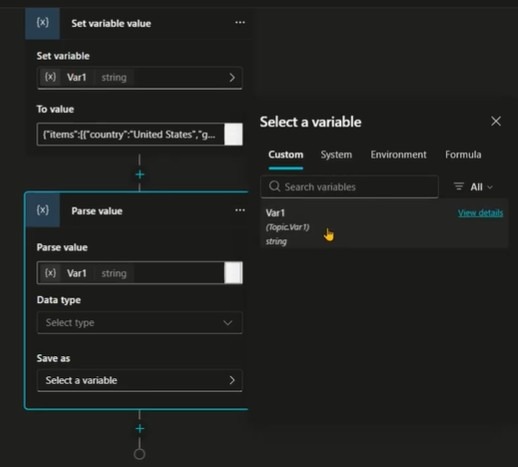
-
Парсинг данных.
JSON необходимо распарсить, чтобы Copilot Studio определил структуру. Для этого выбирается команда Parse value, задаётся тип данных, вставляется образец JSON и система автоматически определяет схему.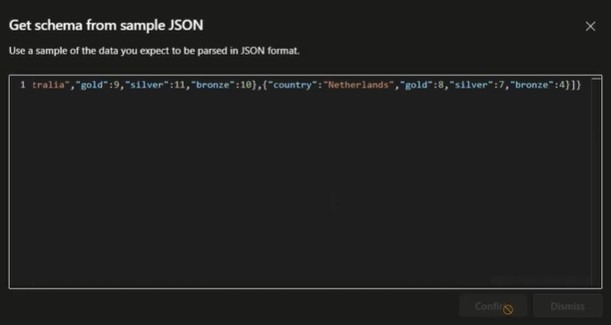
-
Создание второй переменной.
После парсинга создаётся переменнаяvar2, которая теперь представляет собой таблицу с записями (records).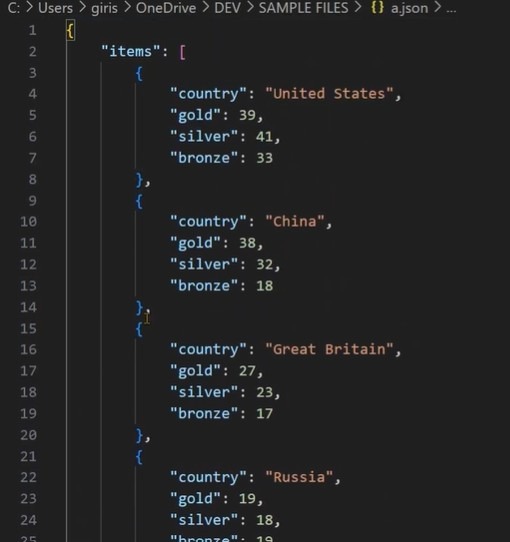
Примеры действий со списком
Извлечение первого элемента
В разделе List Management выбирается действие Modify list, затем операция Take first item.
Результат сохраняется в переменной var3, представляющей одну запись (record).
Теперь можно отправить сообщение с содержимым var3.country, чтобы вывести название страны из первой строки списка.
Например, если первой страной в списке является United States, то в ответе отобразится это значение.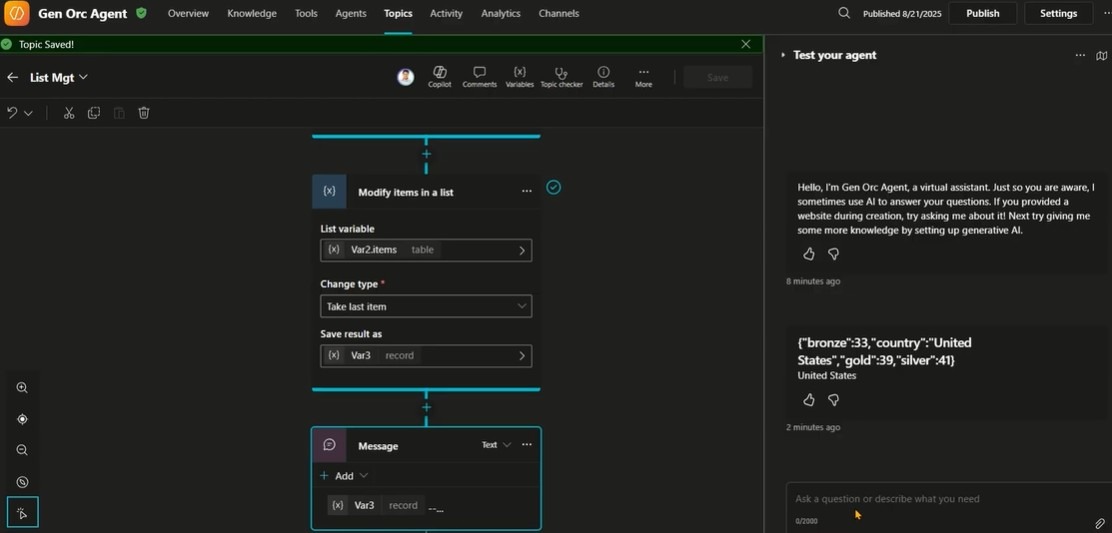
Извлечение последнего элемента
Чтобы получить последний элемент, выбирается действие Take last item, результат также сохраняется в var3. После запуска темы Copilot Studio отобразит страну, которая находится в конце списка (например, Netherlands).
Добавление и удаление элементов
Добавление
При выборе операции Add item необходимо указать, какой элемент (record) добавить. Это может быть новая запись, созданная вручную или скопированная из JSON-объекта. Если формат правильный, запись добавляется в таблицу var2.
Удаление
Действие Remove item позволяет удалить конкретный элемент из списка. Указывается, какой именно объект удалить (через переменную или условие).
Очистка списка
Команда Clear all items удаляет все элементы списка сразу, делая его пустым. После выполнения этой операции список не содержит данных.
Итог
Функция List Management в Microsoft Copilot Studio предоставляет широкий набор инструментов для работы с коллекциями данных. Основные действия включают:
-
Добавление элемента (Add item);
-
Удаление элемента (Remove item);
-
Извлечение первого (Take first item) или последнего элемента (Take last item);
-
Очистку всего списка (Clear all items).
Эти инструменты позволяют гибко управлять динамическими наборами данных внутри Copilot Studio и эффективно синхронизировать их с внешними системами.